谷歌浏览器导入其他浏览器书签的方法
时间:2024-04-02 14:07:00作者:极光下载站人气:188
谷歌浏览器是一款简便、好用且专业的浏览器,当你在操作浏览器的时候,总是会进行浏览器的使用,比如查询资料、下载软件以及进行视频播放等操作,都是离不开浏览器的,在使用浏览器的时候会进行书签的添加,而你可以直接将自己喜欢的网页添加为书签,或者是从自己本地电脑中导入其他浏览器的书签内容也是可以的,只需要进入到浏览器设置中心中进行设置即可,下方是关于如何使用谷歌浏览器导入其他浏览器书签的具体操作方法,如果你需要的情况下可以看看方法教程,希望对大家有所帮助。
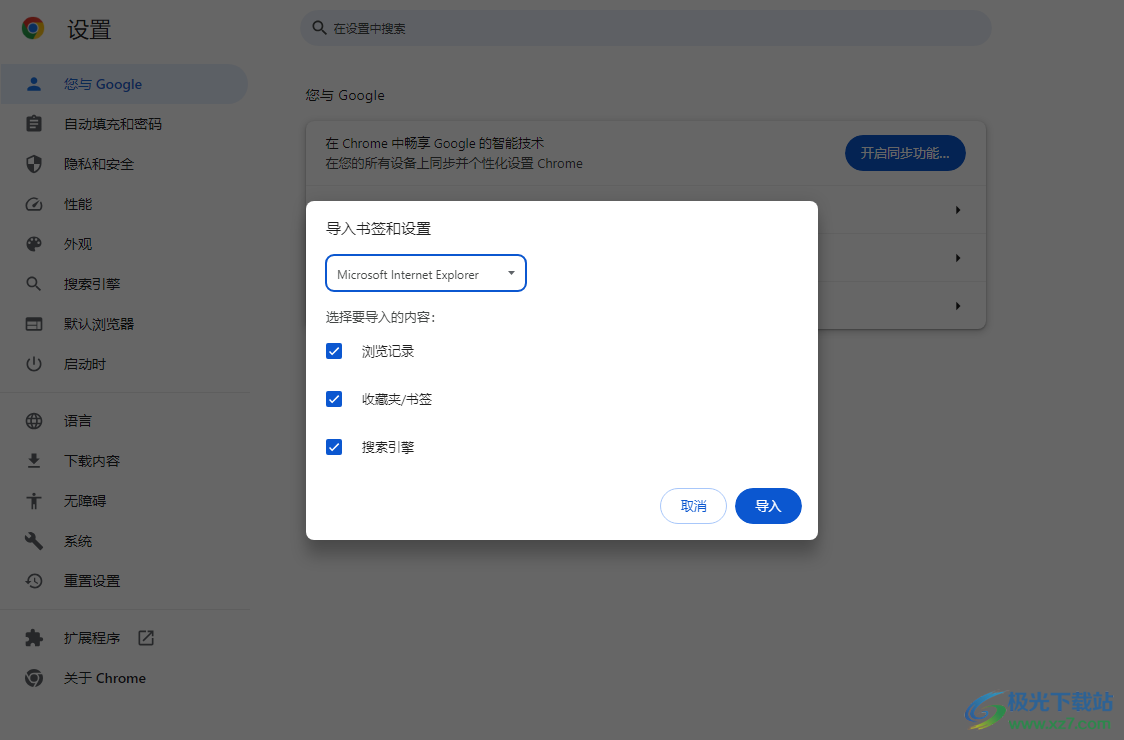
方法步骤
1.当我们进入到浏览器之后,我们将右上角的三个点图标点击一下。

2.之后即可在下方弹出一个子选项,将我么需要的【设置】选项进行点击进入。
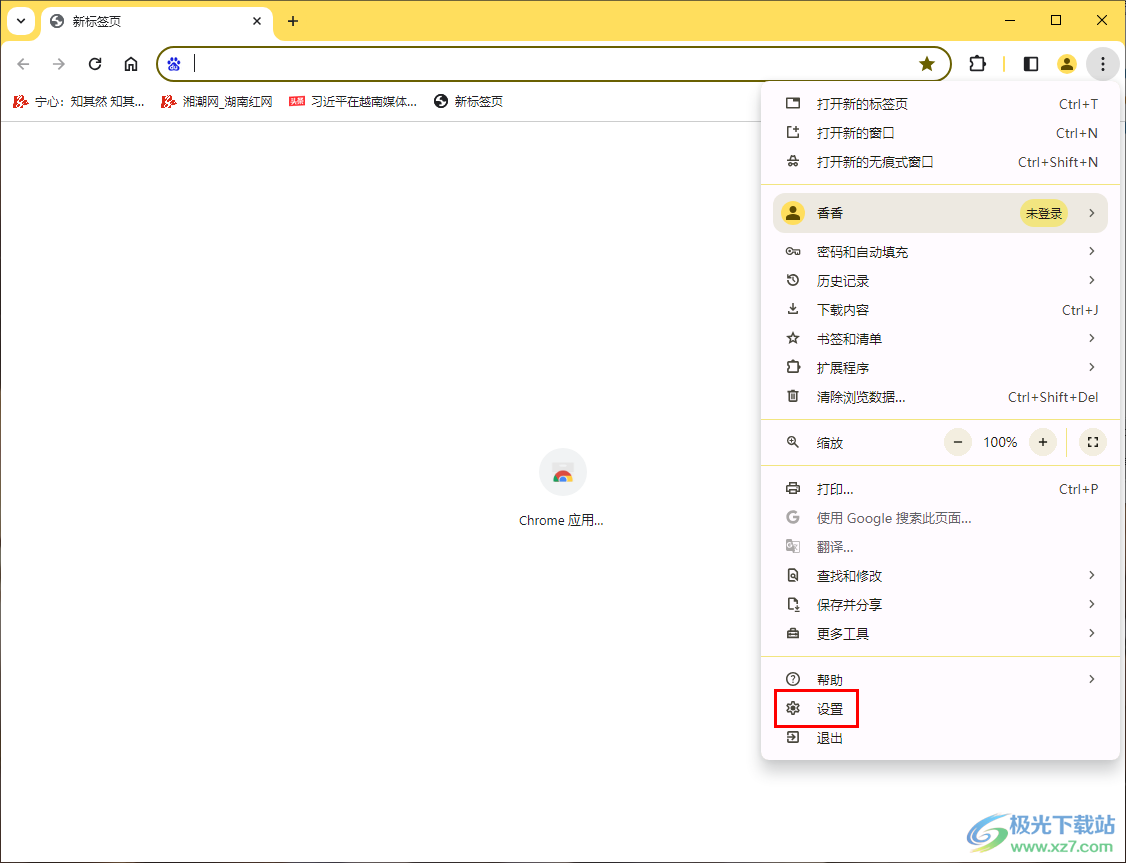
3.我们在打开的窗口中,将其中的【导入书签和设置】选项用鼠标点击进入。
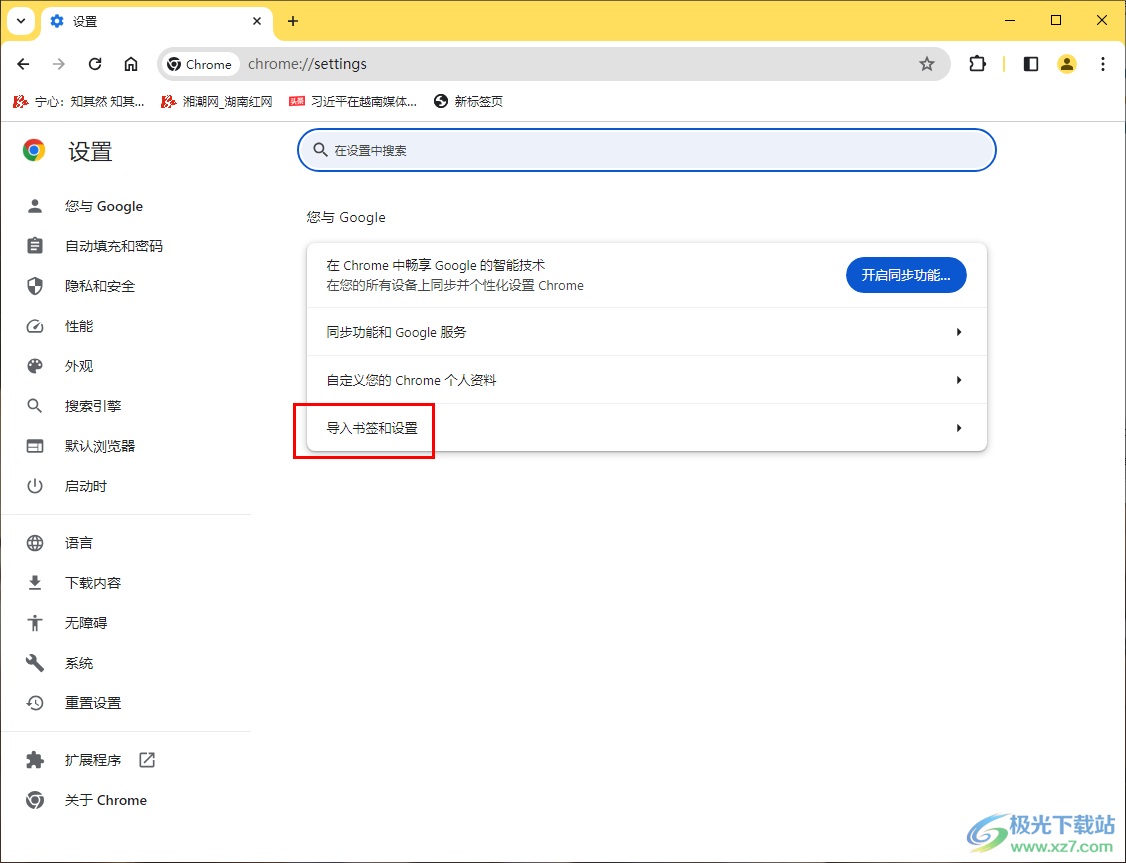
4.这时即可在页面上弹出一个导入书签和设置的窗口,我们将箭头所指的选项列表点击打开。
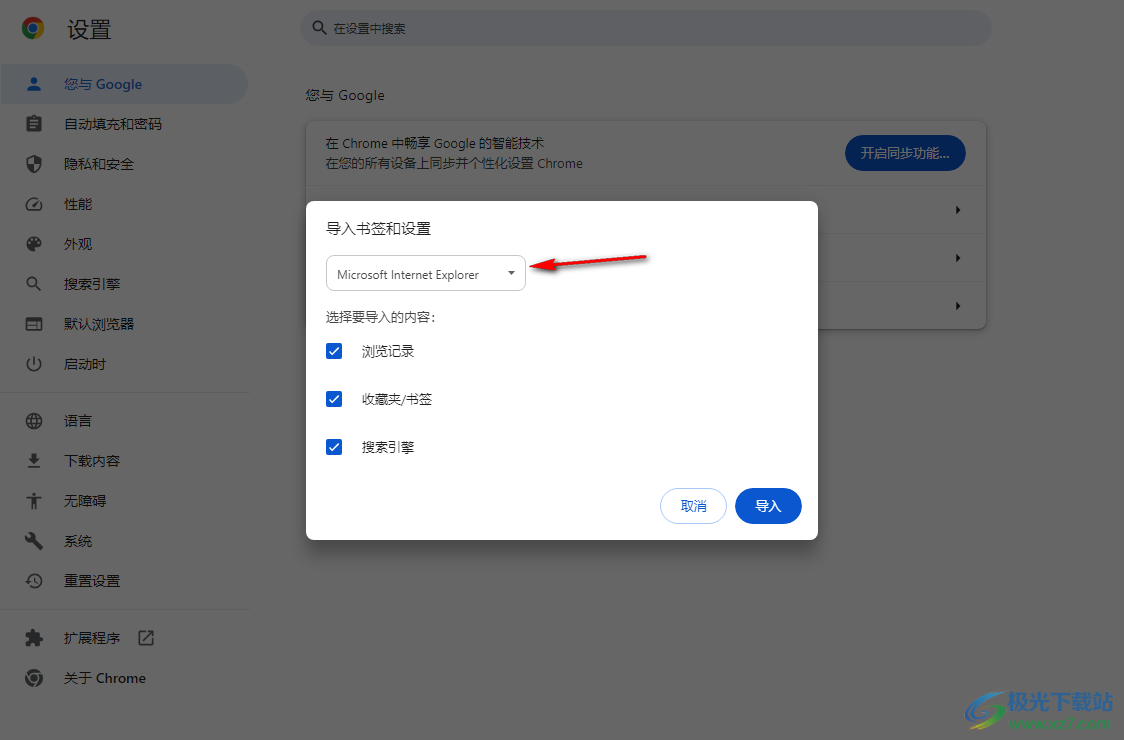
5.那么在打开的下拉列表中,你可以根据自己的需求来选择要导入书签内容的浏览器,如图所示。
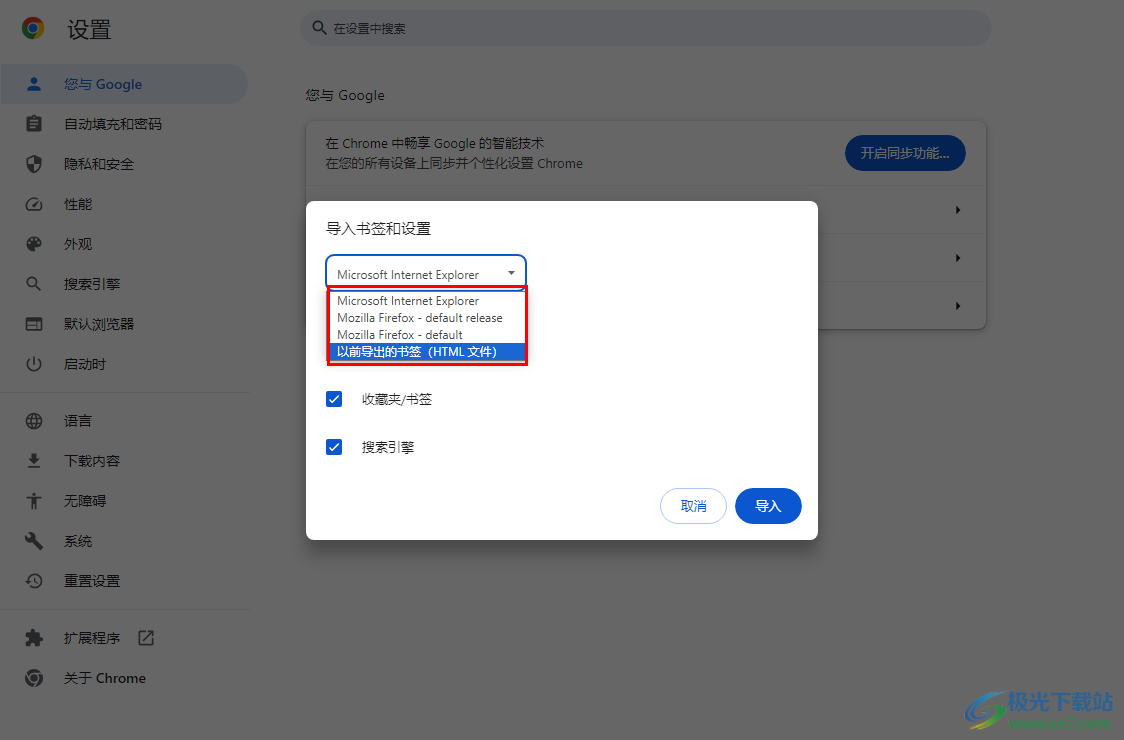
6.之后我们将页面上要进行导入的内容选项进行勾选上,那么点击右下角的导入按钮即可进行导入操作。
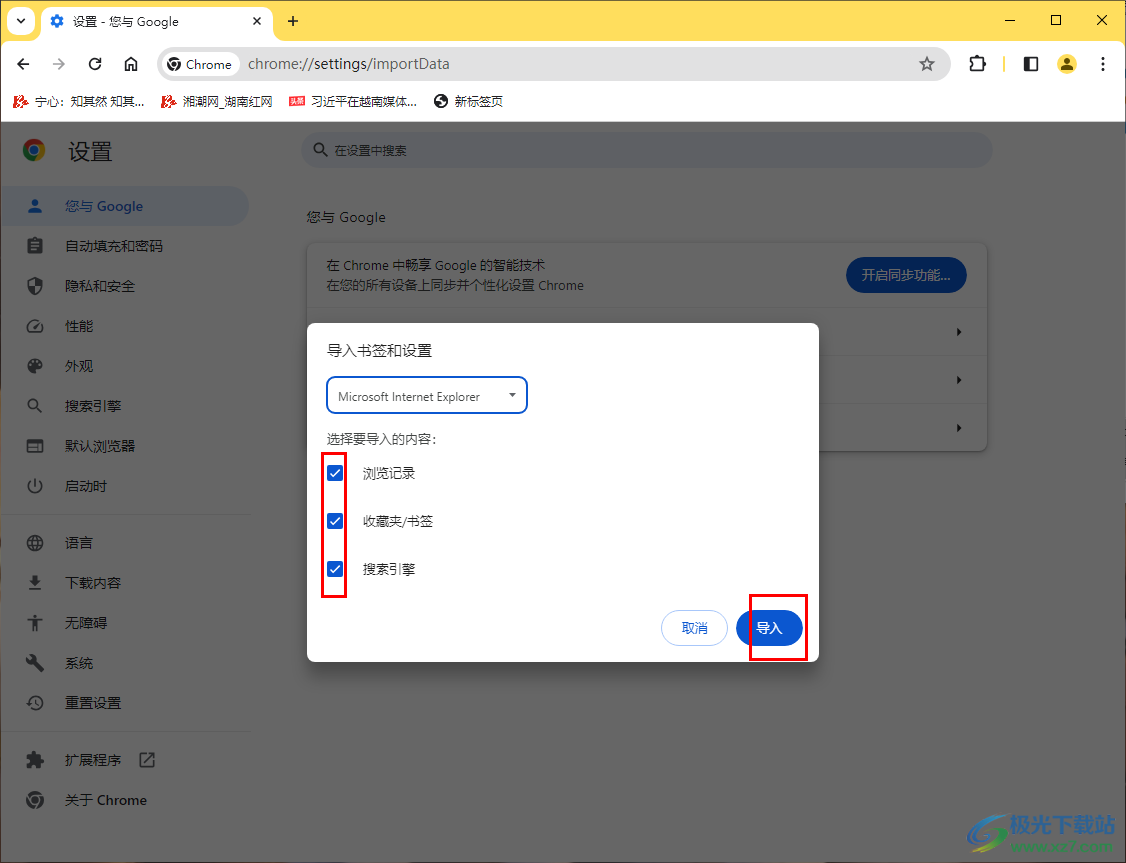
以上就是关于如何使用谷歌浏览器导入其他浏览器书签内容的具体操作方法,我们可以导入ie浏览器、火狐浏览器中的书签内容,设置导入的时候,可以自定义选择导入书签、搜索引擎等内容,感兴趣的话可以操作试试。
相关推荐
相关下载
热门阅览
- 1百度网盘分享密码暴力破解方法,怎么破解百度网盘加密链接
- 2keyshot6破解安装步骤-keyshot6破解安装教程
- 3apktool手机版使用教程-apktool使用方法
- 4mac版steam怎么设置中文 steam mac版设置中文教程
- 5抖音推荐怎么设置页面?抖音推荐界面重新设置教程
- 6电脑怎么开启VT 如何开启VT的详细教程!
- 7掌上英雄联盟怎么注销账号?掌上英雄联盟怎么退出登录
- 8rar文件怎么打开?如何打开rar格式文件
- 9掌上wegame怎么查别人战绩?掌上wegame怎么看别人英雄联盟战绩
- 10qq邮箱格式怎么写?qq邮箱格式是什么样的以及注册英文邮箱的方法
- 11怎么安装会声会影x7?会声会影x7安装教程
- 12Word文档中轻松实现两行对齐?word文档两行文字怎么对齐?

网友评论